文件夹无法删除怎么办
有的时候我们删除卸载一个软件,删除之后还有一些残留文件,在删除这些残留文件的时候出现删不掉的情况,提示文件被使用的现象。今天小编针对该故障来说说文件夹无法删除怎么办吧。删除文件夹的方法如下:
1、文件夹无法删除的话,先尝试将文件夹上面的文件删除,从最里面删除到最外面。到最后在删除文件夹即可。如果删除文件或者文件夹的时候提示文件正在使用中,那么在任务管理器上的进程上找到该文件使用的进程将其结束掉,在来删除文件和文件夹。如图所示:
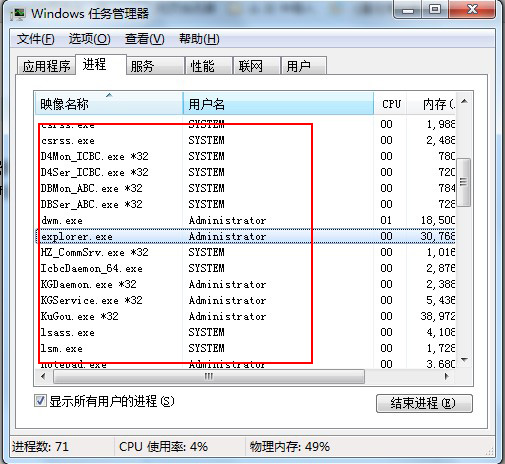
2、也可以在安全模式上删除文件夹,怎么进入安全模式呢?电脑重启,然后开机按住F8键不动即可进入到安全模式了。在进入系统桌面后找到文件夹删除即可。如图所示:
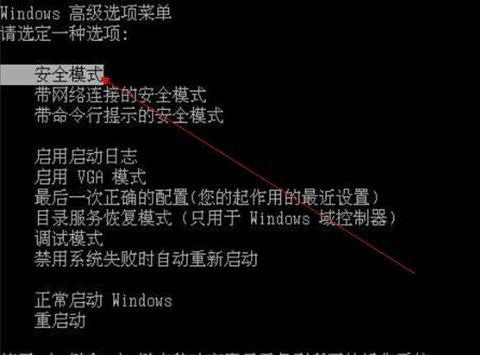
3、尝试在另一磁盘上新建一个同名的文件夹,然后将无法删除的文件夹其覆盖掉,再删除即可。如图所示:
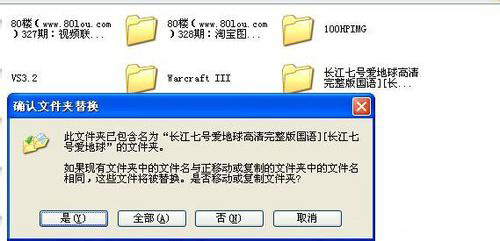
4、打开任务管理器,切换到进程选项上,然后找到进程结束掉,然后在点击菜单栏的文件-新任务,在上面输入cmd命令会自动打开命令提示符窗口,然后输入rd命令。将其文件删除,最后在点击文件-新任务重新新建进程即可。如图所示:
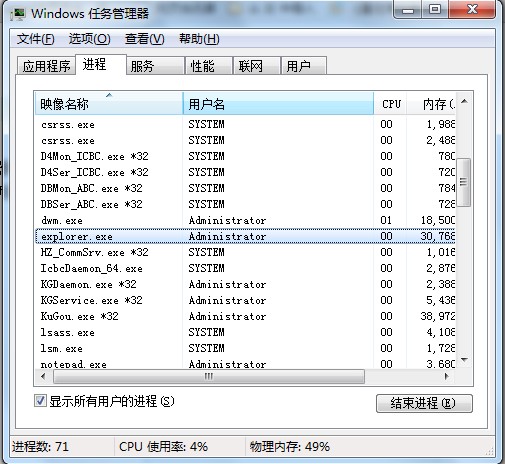
5、如果上述方法都不能删除文件的话,就尝试用一些工具将其卸载或者强制性的粉碎它吧。比如360安全卫士和金山都是可以的。如图所示:
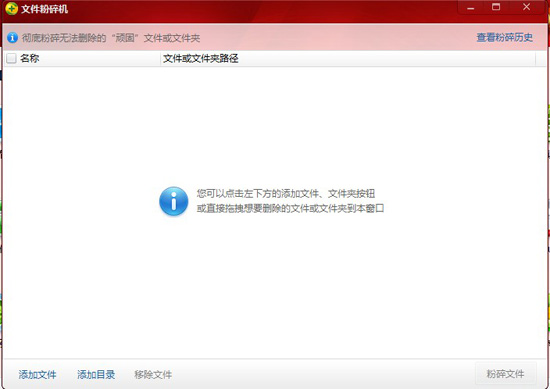

 0
0 
 0
0 
 0
0 
 0
0 
 0
0 
 0
0 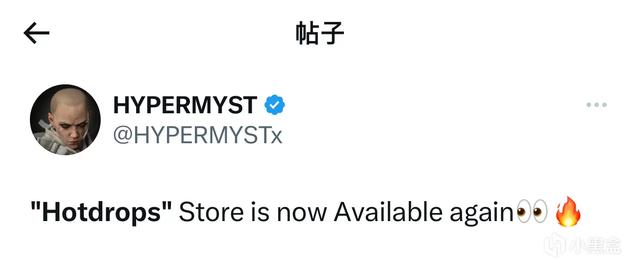
 1
1 
 0
0 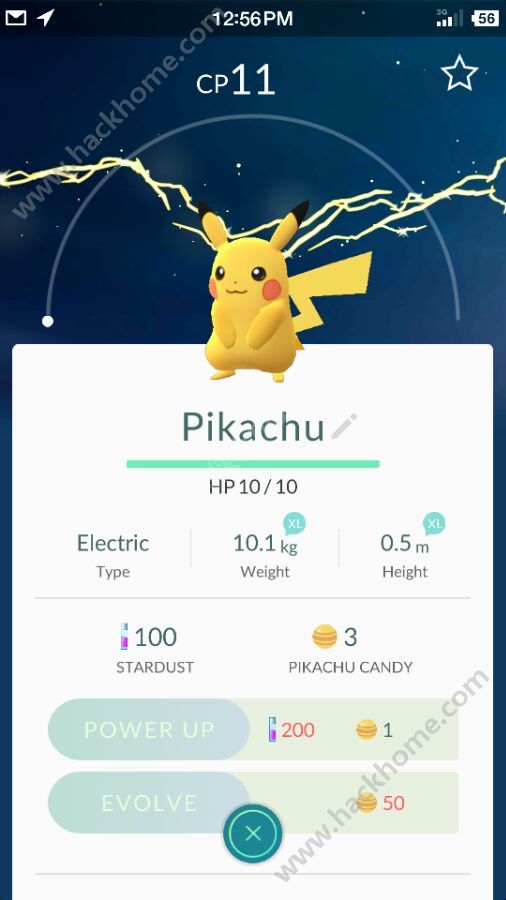
 0
0 
 0
0